فهرست
د وینډوز آډیو خدمت نه چلیږي تېروتنه د ډیری وینډوز کاروونکو لپاره خورا معیاري ده. دا د دې لامل کیږي چې کمپیوټر پرته له آډیو فعالیت وکړي. دا پدې مانا ده چې کله تاسو په خپل کمپیوټر کې میډیا پلی کوئ، تاسو به په خپلو سپیکرو یا هیډسیټ کې هیڅ غږ ونه اورئ. ځینې وختونه، تاسو ممکن د غلطۍ پیغام هم ترلاسه کړئ چې ستاسو د آډیو خدماتو سره د ستونزې نښه کوي.
د آډیو پرته د کمپیوټر کارول ستونزمن دي، په ځانګړې توګه که تاسو د آډیو سره د رسنیو مینځپانګې پلی کولو لپاره کاروئ. دا ستونزه کیدای شي د فاسد آډیو ډرایور، زوړ چلونکي، یا حتی د غلط غږ کارتونو یا سپیکرو له امله وي. خوشبختانه یو ستونزمن وینډوز آډیو په اسانۍ سره یوازې د څو ګامونو سره حل کیدی شي. ځینې وختونه ، تاسو اړتیا لرئ یوازې د آډیو پورې اړوند خدماتو تنظیمات تنظیم کړئ یا د آډیو ډرایور تازه کړئ.
تاسو سره د آډیو خدماتو د ستونزې په حل کې د مرستې لپاره، لاندې لارښوونې تعقیب کړئ.
عام لاملونه چې ولې د آډیو خدمت نه چلیږي
دا برخه به تر ټولو عام لاملونو باندې بحث وکړي. په وینډوز کې د "آډیو خدمت نه روان دی" تېروتنه. د احتمالي لاملونو پوهیدل کولی شي د ستونزې په تشخیص کې مرسته وکړي او مناسب حل پلي کړي.
- فاسد یا زوړ آډیو ډرایورونه: د غلطۍ تر شا یو عام لامل زوړ یا فاسد آډیو ډرایورونه دي. دا چلوونکي ستاسو د کمپیوټر لپاره اړین دي چې د غږ هارډویر سره اړیکه ونیسي. که چلوونکي په سمه توګه کار کولو کې پاتې راشي، کمپیوټر به د غږ پروسس کولو توان ونلريپه سمه توګه، د غلطۍ پیغام ته الر پیدا کوي.
- د آډیو هارډویر مسلې: د ستونزې بل احتمالي لامل پخپله د آډیو هارډویر کیدی شي. که چیرې د غږ کارت یا سپیکرونو کې نیمګړتیا شتون ولري، د وینډوز آډیو خدمت ممکن په چلولو کې پاتې راشي. په دې حالت کې، تاسو ممکن مسلکي مرستې ته اړتیا ولرئ ترڅو ستونزه وپیژني او ممکن د غلط هارډویر ځای په ځای کړي.
- غیر فعال شوي آډیو خدمت: د "آډیو خدمت نه چلیږي" تېروتنه هم واقع کیدی شي که چیرې ستاسو په کمپیوټر کې د وینډوز آډیو خدمت غیر فعال دی. دا ممکن د سافټویر شخړې یا د سیسټم تنظیماتو کې د بدلون له امله پیښ شوي وي. د خدمت بیا فعالول کولی شي مسله حل کړي.
- د سیسټم ناسم تشکیلات: ځینې وختونه، د آډیو خدمت سره ستونزه د سیسټم د غلطو تشکیلاتو له امله رامینځته کیدی شي. دا ممکن د وروستي وینډوز تازه کولو یا د سافټویر نصبولو له امله وي چې ځینې تنظیمات یې بدل کړي. په دې حالت کې، د ترتیباتو بیا تنظیم کول یا د اړونده چلوونکو تازه کول ممکن د ستونزې په حل کې مرسته وکړي.
- د دریمې ډلې سافټویر مداخله: ځینې دریمې ډلې غوښتنلیکونه، په ځانګړې توګه هغه چې د غږ یا سیسټم اصلاح پورې تړاو لري ، کولی شي د وینډوز آډیو خدمت کې مداخله وکړي ، د دې لامل کیږي چې په ناسم ډول فعالیت وکړي. که تاسو په دې وروستیو کې نوی سافټویر نصب کړی وي او د مسلې تجربه یې پیل کړې وي، دا ممکن د احتمالي ستونزې لرونکي اپلیکیشن غیر نصبولو کې مرسته وکړي.
- ویروس یا مالویر انفیکشن: په نادره مواردو کې،یو ویروس یا مالویر ممکن د سیسټم مهم فایلونه اغیزمن کړي یا تنظیمات بدل کړي، د وینډوز آډیو خدمت د خرابیدو لامل کیږي. د انټي ویروس سکین چلول او د هر ډول کشف شوي ګواښونو لرې کول د ستونزې په حل کې مرسته کولی شي.
د "آډیو خدمت نه چلیږي" تېروتنې ترشا د دې عام دلیلونو په پوهیدو سره، تاسو کولی شئ ستونزه په اغیزمنه توګه حل کړئ. هغه میتودونه چې دمخه پدې مقاله کې بحث شوي. په یاد ولرئ چې د غلطۍ حل کول ممکن د حلونو ترکیب ته اړتیا ولري ، د اصلي لامل پورې اړه لري.
څنګه د آډیو خدمت رغول چې نه چلیږي
میتود 1: ستاسو د کمپیوټر حجم زیات یا کم کړئ
د دې مسلې د حل کولو لپاره ترټولو ساده لاره دا ده چې د خپل کمپیوټر او غږ آلې حجم زیاتولو هڅه وکړئ. دا ممکن د عملیاتي سیسټم سره یو کوچنی خرابی وي.
1 ګام: په ټاسک بار کې د وینډوز آډیو سپیکر لوګو کلیک وکړئ.

دوهمه مرحله: د سلائیڈر په کارولو سره د زیاتولو یا کمولو حجم هڅه وکړئ.
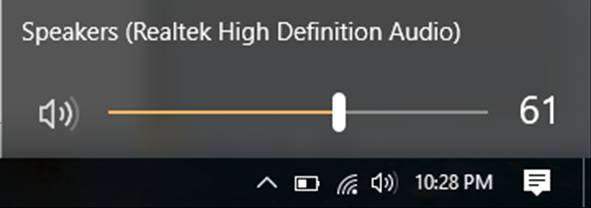
د میوزیک یا ویډیو غږولو هڅه وکړئ ترڅو وګورئ چې ایا مسله ثابته شوې ده. که نه، لاندې میتود ته لاړشئ.
دوهمه طریقه: د دریمې ډلې سیسټم ترمیم وسیله وکاروئ (فورټیټ)
فورټیک یو داسې برنامه ده چې ستاسو کمپیوټر تحلیل کوي او په اتوماتيک ډول ترمیم کوي ستاسو په کمپیوټر کې مسلې چې ممکن د غلطۍ لامل شي "آډیو خدمت نه چلیږي."
په خپل کمپیوټر کې د فورټیکټ ډاونلوډ او کارولو لپاره لاندې مرحلې تعقیب کړئ.
یادونه: دا ګامونه به اړتیاتاسو په لنډمهاله توګه خپل انټي ویروس غیر فعال کړئ ترڅو دا د فورټیکټ سره د مداخلې مخه ونیسي.
1 ګام: Fortect وړیا ډاونلوډ او انسټال کړئ.
همدا اوس ډاونلوډ کړئدوهمه مرحله: د دوام لپاره "زه د EULA او محرمیت پالیسي منم" چک کولو سره د جواز شرایطو تړون ومنئ.
درېیم ګام: د فورټیکټ له نصبولو وروسته ، دا به سکین کړي ستاسو کمپیوټر د لومړي ځل لپاره.

۴ ګام: تاسو د " تفصیلات " ټب پراخولو سره د سکین توضیحات لیدلی شئ.
پنځم ګام: د موندلو مسلو د حل کولو لپاره، د " سپارښتنه " ټب پراخ کړئ او د " پاک " او " نظر انداز<2 ترمنځ انتخاب وکړئ>."
مرحله 6: د پروګرام په ښکته برخه کې " اوس پاک کړئ " باندې کلیک وکړئ ترڅو د مسلې حل پیل کړي.
چک کړئ که د وینډوز آډیو خدماتو تېروتنه اوس سمه شوې وي. که نه، تاسو کولی شئ لاندې مرحلې هڅه وکړئ.
- وګورئ : د آډیو رینډرر تېروتنه څنګه حل کړئ
میت 3: خپل آډیو ډرایور چیک کړئ
ستاسو کمپیوټر د غږونو غږولو لپاره غږ چلوونکو ته اړتیا لري. ځینې وختونه دا آډیو ډرایورونه فاسد کیږي یا زاړه کیږي، کوم چې د خطا لامل کیږي. د خپل غږ ډرایور د تازه کولو لپاره لاندې مرحلې تعقیب کړئ.
1 ګام: د وینډوز کیلي + S باندې فشار ورکړئ او د " د وسیلې مدیر لټون وکړئ .”

دوهمه مرحله: د وسیلې مدیر پرانیزئ.
درېیم ګام: د <1 لټون وکړئ>آډیو داخلونه او پایلې او پراخ یې کړئ.
۴ ګام: په سپیکر کې ښي کلیک وکړئ او پراپرټیز وټاکئ.

5 ګام: ډرایور ټب ته لاړشئ او غیر نصب کړئ کلیک وکړئ.

6 ګام: خپل کمپیوټر ریبوټ کړئ، او وینډوز به په اوتومات ډول ستاسو لپاره نوی آډیو ډرایور نصب کړي.
وګورئ چې ایا د آډیو خدماتو تېروتنه حل شوې ده؛ ځینې وختونه، تاسو باید په پام کې ونیسئ چې تاسو د وینډوز وروستي تازه معلومات ترسره کړي. په ځینو مواردو کې، ځینې کاروونکي ممکن د لوبې کنټرولر ډرایورونو تازه کولو ته اړتیا ولري ترڅو ډاډ ترلاسه کړي چې دوی سم کار کوي.
4 طریقه: د آډیو اجزا چیک کړئ
تاسو کولی شئ د خپل آډیو خدماتو برخې هم وګورئ ترڅو وګورئ دوی په سمه توګه کار کوي.
- د وینډوز لوګو کیلي باندې ښي کلیک وکړئ ترڅو د چلولو ډیالوګ بکس خلاص کړئ.
- ټایپ کړئ msc او کلیک وکړئ انټر .<8
- پیدا کړئ او کلیک وکړئ د وینډوز آډیو خدمت.
- بیا، په خدمت کې ښي کلیک وکړئ او غوره کړئ پراپرټیز (تاسو کولی شئ په مستقیم ډول دوه ځله کلیک وکړئ د وینډوز آډیو پراپرټیز کړکۍ پرانیزئ).
- انحصارات ټب ته واړوئ. دا به مرسته وکړي که تاسو د دې خدمت لاندې د ټولو برخو لیدلو لپاره پراخ کړئ د لاندې سیسټم برخو پورې اړه لري.
- ډاډ ترلاسه کړئ چې ټولې برخې په خدماتو کې پیل شوي او چلیږي .msc.
- د وینډوز آډیو خدمات بیا پیل کړئ او کمپیوټر بیا پیل کړئ.
5 میتود: د وینډوز آډیو خدمت بیا پیل کړئ
1 ګام: په د وینډوز کیلي + R فشار ورکړئ. یا د وینډوز لوګو ښیې کلیک وکړئ او په چلولو کلیک وکړئ.
دوهمه مرحله: ډول" services.msc " او په سمه کې کلیک وکړئ.

درېیم ګام: د د وینډوز آډیو خدمت لټون وکړئ.
مرحله 4: په هغې ښي کلیک وکړئ او غوره کړئ بیا پیل کړئ .

۵ ګام: موند د وینډوز آډیو پای ټکی جوړونکی .
مرحله 6: په ښي کلیک وکړئ او غوره کړئ بیا پیل کړئ .

۷ ګام: د Plug and Play لپاره وګوره او په هغې باندې ښي کلیک وکړئ.
8 ګام: وټاکئ بیا پیل کړئ .
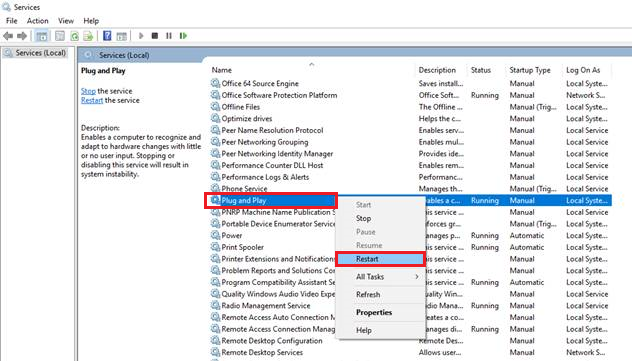
مرحله 9: وګورئ چې ایا د آډیو خدمت نه چلیږي تېروتنه سمه شوې ده.
میت 6: د وینډوز ستونزه حل کونکی وکاروئ
لومړی ګام: <2 د وینډوز کیلي + S فشار ورکړئ او د " کنټرول پینل لټون وکړئ."

دوهمه مرحله: د کنټرول پینل خلاص کړئ 3>
مرحله 3: د لټون په بکس کې، ټایپ کړئ " ستونزې حل کول ."

مرحله 4: په کلیک وکړئ ستونزې حل کول .
پنځم ګام: وټاکئ هارډویر او غږ .
26>مرحله 6: انتخاب کړئ آډیو غږول .

7 ګام: یو مینو به پاپ اپ شي؛ بل کلیک وکړئ.

8 ګام: د سکین پای ته رسیدو ته انتظار وکړئ او د ستونزې حل کولو وزرډ لارښود تعقیب کړئ.

7 میتود: د آډیو خدمتونه په لاسي ډول اضافه کړئ
د هڅه کولو بله لاره دا ده چې په لاسي ډول د آډیو خدمت تنظیم او فعال کړئ.
مرحله: وینډوز + R فشار ورکړئ او کمانډ پرامپټ ټایپ کړئ. ښي کلیک وکړئ او غوره کړئ د مدیر په توګه خلاص کړئ .
دوهمه مرحله: لاندې کمانډونه دننه کړئ او انټر فشار ورکړئ:
نیټ محلي ګروپمدیران / د شبکې خدمت اضافه کړئ
د خالص محلي ګروپ مدیران / ځایی خدمت اضافه کړئ
مرحله 3 : وروسته له دې چې دا حکمونه په بریالیتوب سره پروسس شي، خپل سیسټم بیا پیل کړئ.
یوځل چې تاسو د محلي حساب ترتیب یا د محلي حساب سیسټم حساب بدلولو هڅه کړې، تاسو کولی شئ د خپل وینډوز کارونکي حساب ته د ننوتلو او ننوتلو هڅه هم وکړئ.
نتیجې: د وینډوز آډیو خدمت نه چلیږي
په دې مقاله کې ، موږ په وینډوز کمپیوټرونو کې د "آډیو خدمت نه چلیږي" غلطۍ حل کولو لپاره مختلف میتودونه بحث کړي. دا ستونزه د ډیری فکتورونو له امله رامینځته کیدی شي ، او د مناسب حل پلي کولو لپاره د اصلي لامل پیژندل خورا مهم دي.
د آډیو ډرایورونو تازه کولو او د اړینو خدماتو بیا پیل کولو څخه، د دریمې ډلې ترمیم وسیلو کارولو یا د هارډویر مسلو حل کولو لپاره، د انتخاب کولو لپاره ډیری اصلاحات شتون لري. کلیدي صبر او صبر دی کله چې د چمتو شوي میتودونو له لارې کار وکړئ.
که ستونزه د ټولو وړاندیز شوي حلونو هڅه کولو وروسته هم دوام ومومي، سپارښتنه کیږي چې د نورو مرستې لپاره مسلکي تخنیکین سره اړیکه ونیسئ. په یاد ولرئ چې ستاسو د کمپیوټر روغتیا ساتل او منظم ساتنه ترسره کول، لکه د ډرایور او سافټویر تازه کول، په راتلونکي کې د داسې مسلو د رامنځته کیدو مخه نیسي.
هوښیار اوسئ او په خپل وینډوز کمپیوټر کې د اسانه او له خطا پاک آډیو تجربې څخه خوند واخلئ.

